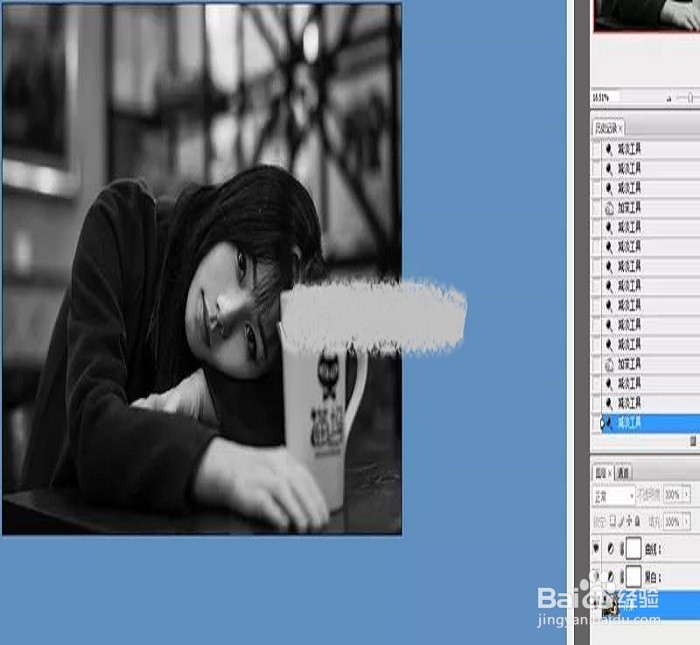1、第一步用LIGHTROOM 来处理RAW文件。
2、首先调节色温,这个根据画面调节到适当即可。忽
3、色调曲线部分,就是再加点阴影。
4、再加点橙色亮度。减蓝色的原因,因为调节色温导致暗部阴影有些许发蓝。
5、LR里最终得到的片子整体效果。
6、接下来导出到photoshop,再进一步调整脸部光影和皮肤。
7、创建两个观察图层,便于对高光阴影的塑造。
8、用减淡工具慢慢涂抹,直至与周围皮肤相当为止。
9、整体做完大概是这样子,接下来就可以关掉那2个观察图层了。
10、接来下就可以进行磨皮等一系列处理了。
11、个人建议最终效果如图所示。